このコンテンツは役に立ちましたか?
どうすればこの記事をもっと役立つものにできると思いますか?
はじめに
 USBケーブルの接続
USBケーブルの接続
LaCie Mobile Drive を接続する前に、お使いのコンピュータの USB ポートの種類を確認して、デバイスに適したケーブルを選択してください。
お使いのコンピュータに USB-C ポートがある場合は、USB 3.1 (USB-C) ケーブルを使用してください。
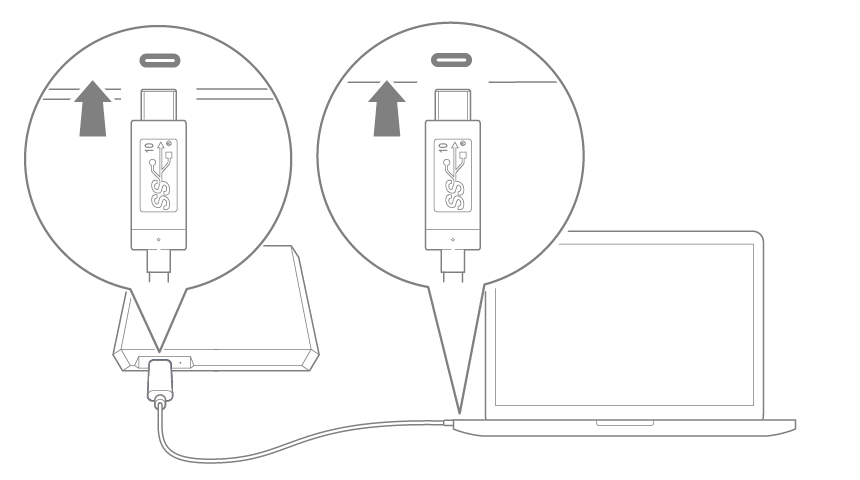
お使いのコンピュータに USB-C ポートがない場合は USB-C–to–USB タイプ A (USB 3.0/USB 2.0) ケーブルを使用してください。

 LaCie Mobile Drive のセットアップ
LaCie Mobile Drive のセットアップ
セットアップ プロセスでは次のことを行います。
| LaCie Mobile Drive の登録 | 情報やサポートに簡単にアクセスしてドライブを最大限にご活用いただけます。 |
| Toolkit のインストール | ミラー フォルダ、バックアップ プラン (Windows のみ) などの管理を行います。 |
 ここからスタート
ここからスタート

Finder やエクスプローラーなどのファイル管理ソフトウェアを使用して、LaCie Mobile Drive を開き、[Start Here Win] または [Start Here Mac] を起動します。
 デバイスの登録
デバイスの登録
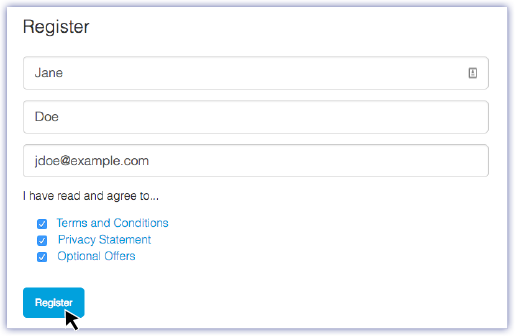
お客様の情報を入力して、登録 をクリックします。
 Toolkit のダウンロード
Toolkit のダウンロード

[Download (ダウンロード)] ボタンをクリックします。
 Toolkit のインストール
Toolkit のインストール

Finder やエクスプローラーなどのファイル管理ソフトウェアを使用して、ダウンロード先のフォルダに移動します。
 LaCieToolkit.zip ファイルを開きます。LaCie Toolkit Installer をクリックしてアプリケーションを起動します。
LaCieToolkit.zip ファイルを開きます。LaCie Toolkit Installer をクリックしてアプリケーションを起動します。 LaCieToolkit.exe ファイルをクリックしてアプリケーションを起動します。
LaCieToolkit.exe ファイルをクリックしてアプリケーションを起動します。| Toolkit の詳細 |
|---|
Toolkit は、次の操作を容易にする便利なツールを提供します。
Toolkit の機能の詳細については、『Toolkit ユーザー マニュアル』をご覧ください。 |
ストレージのフォーマット
LaCie Mobile Drive は、Windows と Mac の両方のコンピュータに対応するように exFAT 形式でフォーマットされた状態で出荷されています。一方の種類のみのコンピュータでドライブを使用する場合は、そのオペレーティング システムのネイティブ ファイル システムでドライブをフォーマットすることによってファイル コピーのパフォーマンスを最適化できます。ドライブを最適化するには、次のいずれかの方法を選択します。
- Toolkit を使用してディスクのフォーマットを最適化します。詳細については、『Toolkit ユーザー マニュアル』を参照してください。
- 手動でドライブをフォーマットします。詳細は、フォーマットおよびパーティション (オプション) を参照してください。
ドライブの取り外し
ファイル システムの破壊を防止するため、インタフェース ケーブルを取り外す前には、必ず LaCie Mobile Drive のボリュームをアンマウントしてください。詳細は、LaCie Mobile Drive をコンピュータから安全に取り外すを参照してください。